Como aumentar o limite de tamanho do anexo no Outlook
Ao usar o Outlook , os usuários obtêm um limite de 20 MB no tamanho do arquivo de seu anexo, ou seja, um usuário pode enviar apenas arquivos de até 20 MB em um e-mail. Esse limite de tamanho foi observado mesmo com as versões mais recentes do Outlook .
O tamanho do anexo excede o limite permitido
Toda vez que você tenta anexar um arquivo que excede esse limite(that exceeds that limit) , o Outlook relata um erro dizendo: " O tamanho do anexo excede o limite permitido"(The attachment size exceeds the allowable limit)(The attachment size exceeds the allowable limit) . Isso pode ser um pouco irritante para aqueles que precisam enviar arquivos de tamanhos relativamente grandes. freqüentemente. Sorte(Lucky) para aqueles, há uma maneira de brincar com isso. Neste artigo, demonstraremos como você pode exceder esse limite máximo de tamanho de arquivo no Outlook .
Às vezes, ao tentar fazer upload de um arquivo maior que o limite máximo no Outlook , uma caixa de diálogo é exibida aconselhando você a fazer upload do arquivo em um local compartilhado e compartilhar seu link, como o Google Drive(Google Drive) . Embora seja uma solução viável, não é a mais rápida e pode estar repleta de interrupções.
Como aumentar o limite de tamanho do anexo no Outlook ?
O processo é muito simples e deve levar apenas alguns minutos. Faremos a referida alteração usando o Editor de Registro do Windows(Windows Registry Editor) . Como sempre, é aconselhável fazer backup de suas configurações atuais do Registro, pois cometer um erro no processo pode causar danos irreversíveis ao seu sistema. Comecemos:
Abra a caixa de diálogo Executar(Run) e no espaço em branco digite 'Regedit.exe'
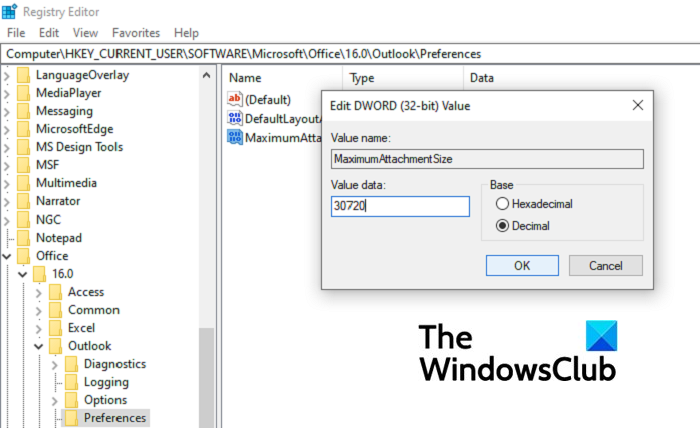
Em seguida, com base na versão do Outlook que você está executando no seu PC, navegue até a chave relevante. Para Outlook 2019 e Office 365 é:
HKEY_CURRENT_USER\Software\Microsoft\Office\16.0\Outlook\Preferences
Quando estiver lá, clique com o botão direito do mouse na área em branco e crie uma nova chave ( Valor DWORD(DWORD Value) de 32 bits ) com o nome MaximumAttachmentSize .
É possível que já exista uma chave com esse nome nesta página; nesse caso, você pode passar para a próxima etapa
Agora, clique com o botão direito do mouse nesta chave e selecione Modificar(Modify)
Altere os dados do valor para ajustar o tamanho máximo de anexo desejado para seus arquivos no Outlook . Mantenha a base decimal e forneça um número baseado em Kilobytes . 1 MB = 1024 KB, portanto, faça os cálculos de acordo.
Aqui, alterei o tamanho máximo do arquivo para 30 MB. Se você quiser desabilitar completamente o limite, basta manter os dados do valor iguais a 0.
Também é possível fazer as alterações acima em seu Registro sem realmente usar o Editor do Registro(Registry Editor) . Usando o Prompt de Comando(Command Prompt) , você pode executar o script abaixo e fazer as alterações desejadas.
Por exemplo, se você estiver usando o Outlook do Office 365 e quiser aumentar o tamanho do arquivo para 40 MB, execute a seguinte linha de comando.
reg add HKEY_CURRENT_USER\Software\Microsoft\Office\16.0\Outlook\Preferences\ /v "MaximumAttachmentSize" /t REG_DWORD /d 40960 /f
reg add HKEY_CURRENT_USER\Software\Microsoft\Office\16.0\Outlook\Profiles\Outlook\Preferences\ /v "MaximumAttachmentSize" /t REG_DWORD /d 40960 /f
O comando mencionado acima criará a chave de registro desejada e definirá seu valor de bit de acordo. Agora, reinicie seu PC e tente carregar um arquivo no Outlook menor que o novo limite que você definiu.
Isso pode funcionar apenas se o provedor de e-mail do destinatário também permitir anexos desses tamanhos; caso contrário, enquanto o e-mail pode deixar você, o provedor de e-mail do destinatário pode rejeitá-lo e o e-mail será devolvido.
Relacionado(Related) : Não é possível anexar arquivos ao e-mail no Outlook.com ou no aplicativo Desktop(Cannot attach files to email in Outlook.com or Desktop app) .
Como compactar um arquivo para enviá-lo por e-mail?
Outra maneira de ver o problema dos arquivos serem muito grandes para um e-mail é ser capaz de compactá-los. Isso também é uma coisa bastante elementar a fazer. Contanto que o destinatário do arquivo tenha uma ferramenta para descompactar seu arquivo, o objetivo está praticamente resolvido. Aqui está o que você tem que fazer:
- Abra o Explorador de Arquivos(Open File Explorer) e selecione o arquivo ou arquivos que deseja compactar
- Uma vez selecionados, clique com o botão direito neles e, na lista de opções, passe o mouse sobre ' Enviar(Send) para '
- Na lista suspensa resultante, selecione Pasta compactada ( zipada )(Zipped)
Espero que este artigo tenha sido de ajuda para você!
Related posts
Outlook Attachment Cleanup Tool Limpa os anexos Email file
Outlook Attachment error - A tentativa de operação falhou
Size Limits anexo para Outlook, Gmail, Yahoo, Hotmail, Facebook, WhatsApp
Pesquisar e-mail do Outlook por remetente, data, palavra-chave, tamanho e mais
Erro ao carregar a mensagem Outlook error em Android mobile
Nós não poderíamos agendar o erro da reunião - Equipe Erro em Outlook
Enviar ou receber error 0x800CCC0F relatado no Outlook
Como enviar um convite para uma reunião em Outlook
Outlook não salvar senhas em Windows 10
Como automaticamente Forward Email em Microsoft Outlook
Como instalar o Outlook no Web como um Progressive Web App
Convert NSF para PST usando Free NSF para PST converter Ferramentas
Corrigir o custom dictionary não está disponível para ser atualizado em Outlook
Font size alterações ao responder a e-mail em Outlook em Windows 10
Onde está Outlook.exe location no Windows 10?
Como criar e configurar o ID custom domain email em Outlook
Autocomplete não funciona corretamente em Outlook
Enviar ou receber um erro (0x80042109) no Outlook
Problemas para configurar custom domain email com Outlook
Não é possível baixar anexos de Outlook Web App
